Convierta, edite y comprima videos/audios en más de 1000 formatos con alta calidad.
3 formas confiables de sincronizar audio y video en iMovie/Alternativa
¿Cómo sincronizar audio y video en iMovie? Es realmente molesto cuando disfrutas viendo la película en el iPhone, pero el audio y el video no sincronizados te siguen molestando y provocando tus problemas de ira. Bueno, esta publicación entiende lo que sientes y, para ayudarte a solucionar los problemas de sincronización, recopila y presenta 3 guías paso a paso sobre cómo sincronizar audio y video en iMovie en tu Mac, iPhone o iPad. Así que, sin más demora, ¡explóralas ahora!
Lista de guías
Parte 1. Cómo sincronizar audio y video en iMovie [Mac/iPhone/iPad] Parte 2. La forma más sencilla de sincronizar audio y vídeo de iMovie con un solo clic Parte 3. Preguntas frecuentes sobre cómo sincronizar audio y video en iMovieParte 1. Cómo sincronizar audio y video en iMovie [Mac/iPhone/iPad]
"¿Se puede sincronizar audio y vídeo en iMovie?" ¡Sí, se puede! Según Apple, los usuarios pueden solucionarlo extrayendo el audio del vídeo y volviéndolo a insertar. Es muy sencillo, ¿verdad? En caso de que no sepas cómo hacerlo, en esta publicación te mostramos dos formas sencillas y sus pasos para sincronizar audio y vídeo en Mac, iPhone o iPad. ¡Exploralas ahora!
1. Sincronizar audio y vídeo en iMovie de Mac:
Si actualmente utiliza una computadora Mac para reproducir esa película específica con audio y video no sincronizados, estos son los pasos para sincronizar audio y video en iMovie con su computadora Mac:
Paso 1Inicie el iMovie en tu Mac y haz clic en el Archivo opción en el Barra de menú. Luego, marque la Importar películas Botón, seleccione la película que desea sincronizar y haga clic en Elegir botón.
Paso 2Después de eso, seleccione el agregado clip de película, marque la casilla Desconectar audio opción y esperar a que iMovie extraer/exportar el audio.
Paso 3Luego, marque el audio extraído en la Línea de tiempoA continuación, seleccione el Editar opción y haga clic en Recortar según selección Opción. Aquí, comienza a ajustar la sincronización del audio en función del flujo del video. De esta manera, puedes sincronizar el audio y el video en iMovie.
Etapa 4Una vez que esté satisfecho con sus ajustes, haga clic en el Archivo pestaña y seleccione la Ahorrar opción.

2. Sincronizar audio y vídeo en iMovie del iPhone/iPad:
De lo contrario, en caso de que estés usando un iPhone o iPad para ver ese video y audio no sincronizado de una película, sigue los pasos a continuación que te muestran cómo sincronizar audio y video en iMovie usando tu iPhone o iPad:
Paso 1Inicie iMovie en su iPhone o iPad y toque el Nuevo proyecto con el Icono más para importar la película con audio y vídeo no sincronizados.
Paso 2Después de eso, toque el Vídeo importado sobre el Línea de tiempo dejar que el inspector Aparecerá en la parte inferior de la pantalla de su dispositivo.
Paso 3A continuación, seleccione el Comportamiento botón con el Cortar con tijeras icono y toque el Despegar Opción. A continuación, mueva el clip de audio de color azul debajo del clip de película hasta que sincronice el audio con el video en iMovie. Una vez que haya terminado, ahora puede Ahorrar el archivo.
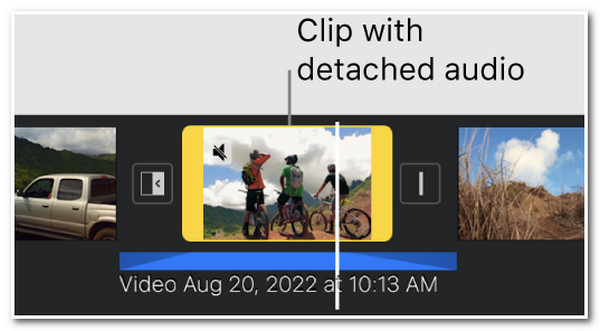
Parte 2. La forma más sencilla de sincronizar audio y vídeo de iMovie con un solo clic
¡Ahí lo tienes! Esas son las 2 formas de arreglar la sincronización de audio y video de iMovie en Mac, iPhone y iPad. Ahora, es posible que descubras que iMovie admite demasiados procesos y opciones a los que acceder antes de llegar a la parte de ajuste de audio y video. Si encuentras demasiados procesos, otra alternativa y la forma más fácil de sincronizar el audio y el video de iMovie es usar el 4Easysoft Total Video Converter ¡Herramienta! Bueno, esta herramienta cuenta con una caja de herramientas que admite 20 funciones potentes, incluida la sincronización de audio. Esta función le permite ajustar el audio de su película simplemente usando la barra deslizante de retardo en función del flujo del video principal.

Le permite ingresar la duración del retraso en segundos según su video principal.
Admite la función de ajuste de volumen que puedes usar para modificar el volumen del audio de tu video.
Incorporado con opciones de ajuste de salida de video, puedes modificar la resolución de tu video, la velocidad de cuadros, el codificador, la calidad, etc.
Ofrece varios formatos para exportar tu vídeo sincronizado, como MP4, MOV, WMV, etc.
100% seguro
100% seguro
Cómo sincronizar audio y vídeo de iMovie con la herramienta 4Easysoft Total Video Converter:
Paso 1Descargue e instale el 4Easysoft Total Video Converter herramienta en su computadora Mac. Después de eso, inicie la herramienta, seleccione el Caja de herramientas pestaña y haga clic en Sincronización de audio característica.

Paso 2A continuación, haga clic en Agregar botón con el Icono más, y seleccione la película cuyo audio y video desea sincronizar. Después de elegir, marque la casilla Abierto botón.
Paso 3Luego, arrastre el Barra deslizante de retardo para ajustar el tiempo de retardo del audio según el flujo del video. Puede comprobar los cambios viéndolos en la sección de vista previa de la herramienta. También puede ajustar el volumen del audio de la película según sus preferencias.

Etapa 4Una vez que esté satisfecho con sus ajustes y sincronice el audio con su video, puede marcar la casilla Exportar Botón para guardar la película sincronizada en su almacenamiento local.
Parte 3: Preguntas frecuentes sobre cómo sincronizar audio y video en iMovie
-
¿Puedo ajustar la duración del clip de audio de un vídeo en lugar de separarlo?
Sí, puedes hacerlo. Solo tienes que tocar el clip de audio, que normalmente se encuentra debajo del clip de video. Luego, aparecerá un control de ajuste amarillo a ambos lados del clip de audio; ajústalo moviéndolo de izquierda a derecha o viceversa.
-
¿Por qué experimento audio y video no sincronizados cuando los reproduzco en iMovie?
Si cada vez que reproduce una película en iMovie, el audio y el vídeo no están sincronizados, es probable que deba corregir el problema de la aplicación. Puede actualizar el software del sistema, una de las mejores soluciones para solucionar este problema.
-
¿iMovie tarda mucho tiempo en exportar una película editada y sincronizada?
Sí. iMovie tarda mucho tiempo en guardar y exportar la película editada y sincronizada. Es más probable que tarde entre 1 y 2 veces más que la duración de reproducción de la película editada. Pero es normal que la exportación tarde mucho tiempo, especialmente si se trata de una película.
Conclusión
¡Eso es todo! ¡Esas son las 3 formas de sincronizar audio y video en iMovie y con una herramienta alternativa! Ahora que sabe cómo solucionar este problema de audio y video no sincronizados en iMovie, puede liberarse de este problema. Si considera que iMovie requiere demasiados procesos antes de poder sincronizar una película, deje que el 4Easysoft Total Video Converter ¡La herramienta lo sincroniza contigo con solo unos clics! La función de sincronización de audio de esta herramienta incluye una barra deslizante de duración. Esta función te permite ajustar la barra deslizante hasta que puedas sincronizar el audio y el video juntos.
100% seguro
100% seguro


